
Sisällysluettelo:
- Tarvikkeet
- Vaihe 1: Tietokoneen testaaminen ja asettelupainikkeiden asentamisen aloittaminen
- Vaihe 2: Aseta pohja ja tietokoneen osat
- Vaihe 3: Asenna kaiuttimet ja leikkaa reiät virtaa ja emolevyä varten
- Vaihe 4: Ohjauspaneelin ruuvinreikien napauttaminen, vaneripohjan kiinnittäminen ja vinyylin levitys
- Vaihe 5: Näytön asentaminen
- Vaihe 6: Ohjauspaneelin kytkentä
- Vaihe 7: Johdotuksen viimeistely ja kääriminen
- Vaihe 8: Valmis … pohjimmiltaan *Päivitetty *
- Kirjoittaja John Day [email protected].
- Public 2024-01-30 09:01.
- Viimeksi muokattu 2025-06-01 06:09.


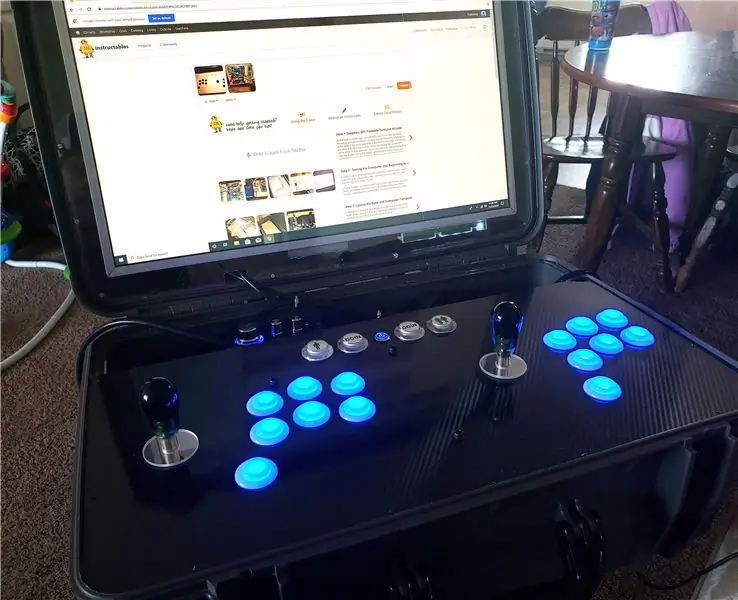
Hieman yli kuukausi sitten pari työtoveria ja minä puhuimme pienoiskoossa olevista arcade-koneista, joita olimme nähneet Walmartissa ja joiden vähittäismyyntihinta oli 250-500 dollaria. Ajattelin, että se olisi hauska projekti, joka rakentaisi tehokkaamman, kannettavan pelihallin pitäen sen samalla budjetilla. Se oli syy rakentaa jotain leikkimistä 3,8-vuotiaan tytön kanssa kotona, myös ajattelemalla, että se antaisi minulle jotain tekemistä katsellen 11. marraskuuta saapunutta vastasyntynyttämme.
Alunperin ajattelin, että menisin Raspberry Pi: n kanssa tilan rajoitusten vuoksi, mutta päätin käyttää vanhaa pelitietokonetta, joka keräsi pölyä autotallissa.
Halusin sen olevan kannettava, kooltaan hieman hallittavissa, helppo päivittää, mahdollisuus käyttää klassisia syviä arcade-painikkeita ja ohjaussauvoja, tilaa korkealaatuisille kaiuttimille, kunnon kokoinen näyttö ja HDMI-lähtö. Toinen Seahorse -kotelon bonus on, että se on vedenpitävä ja oletettavasti iskunkestävä.
Kun olen nähnyt Amazonin halvempien kiinalaisten painike- ja ohjaussauvasarjojen laadun ja tunteen, päätin ostaa vähemmän budjettia ja käyttää hyvämaineisten valmistajien laadukkaita komponentteja. Ei ole hintavertailua, mutta painikkeet ja kytkimet tuntuvat enemmän todelliselta arcade-kaapilta, ja niiden pitäisi kestää vuosia.
Tämä on ensimmäinen Instructable, enkä ole kirjoittanut mitään pitkään aikaan, toivottavasti englanti toimii hyvin. Jos pidät projektista, äänestä kannettavaa pelihallia ensimmäistä kertaa kirjoittaja -kilpailussa sivun alareunassa!
Tarvikkeet
1. PC -tietokone. Ihannetapauksessa matalamuotoinen virtalähde, SSD-levyt ja PCI-e-jatkojohto.
2. Kotelo kaiken pitämiseksi, käytin Seahorse SE-920: tä.
3. Näyttö. 23 tuuman Samsungin TFT -näyttö säästökaupasta.
4. Kaiuttimet. Pari Klipsch -hyllykaiutinta löytyi säästökaupasta (kiva!)
5. Äänenvahvistin. Kinter Tripath.
6. RGB -ohjaimen/näppäimistön tulo. IPAC Ultimate I/O.
7. Arcade -painikkeet. Industrius Lorenzo RGB -painikkeet kirsikkakytkimillä.
8. Ohjaussauvat. Samducksan pikalukitus. Niiden on oltava irrotettavissa, jotta kotelo voidaan sulkea.
9. 24 x 24 tuuman 1/8 tuuman Lexan -arkki.
10. 12 x 24 '' levy 3/16 tuuman kylmävalssattua terästä.
11. 2 x 4 'arkki 1/4 tuuman vaneria.
12. Teollisuusvahvuus Velcro-teippi.
13. Erilaisia koneen ruuveja, pultteja ja joitakin kulmakannattimia.
14. Vinyylikääre
15. HDMI -jakaja
16. 6 mikrokytkintä.
17. Virtakytkin
18. Soittimen painikkeet, kaksi valinta-/kolikkopainiketta ja neljä LED -valoa
Työkalut:
1. Mittanauha/mikrometri.
2. Ruuvitaltat/pihdit
2. Pyörösaha/palapeli.
3. Pora/pora Paina.
4. Kiertohiomakone.
5. Poranterät, poranterät, reikäsahanterät.
6. Juotosraudan/langan kuorinta -aineet
7. Partaveitsi
8. Nauha
Vaihe 1: Tietokoneen testaaminen ja asettelupainikkeiden asentamisen aloittaminen

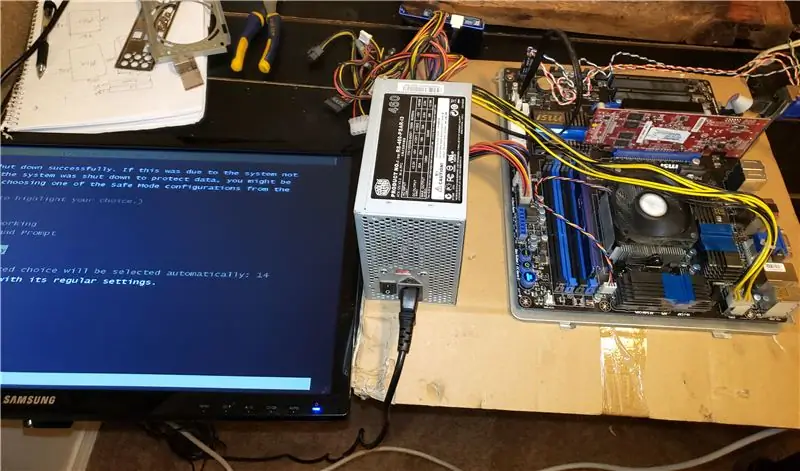
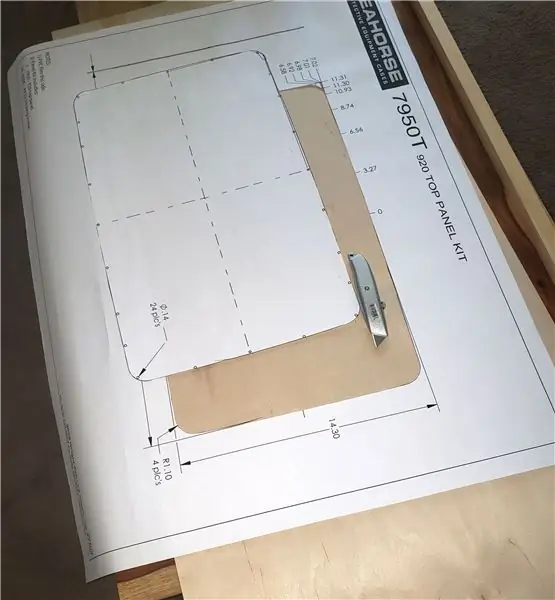
Aloitin purkamalla vanhan tornin ja yrittäen puhdistaa kaiken mahdollisimman hyvin jättäen alumiinilevyn ja nousuputket emolevyyn, jotta se voidaan ruuvata kotelon vaneriin. Kaikki komponentit olivat pöydällä nähdäkseen toimiiko kaikki edelleen. Se teki!
Löysin Googlen kautta useita yleisiä painikeasetteluja, tulostin ne ja teipasin ne pahvipalaan nähdäkseni, mitkä asettelut olivat mukavimmat ja sopivimmat ohjauspaneelin koolle. Käytin 7 painikkeen asettelua, ohjaussauvat hieman lähempänä painikkeita kuin tavallinen, ja molemmat painikesarjat kallistuneet hieman kohti paikkaa, jossa pelaaja istuu.
Kun Seahorse -kotelo oli vielä postissa, löysin PDF -tiedoston, jossa oli kotelon kaaviot, skaalain sen Illustratorissa ja menin paikalliselle kirjastolle hakemaan kopion (noin 3 dollaria.) Ajattelin, että se olisi helppo malli olisi hyödyllistä koko rakentamisen ajan. Valitettavasti tapauksen saapuessa huomasin, että melkein kaikki mitat ja ruuvien sijainnit olivat 1-3 mm: n päässä satunnaissuunnissa.
Takaisin Illustratoriin menin korjaamaan ne kaikki sen jälkeen, kun olin mitannut kotelon todelliset sijainnit mikrometrillä. Se oli melko tylsää, mutta ruuvipaikoille ei ole mitään toleranssia. Löysin osittain paikallisen laserleikkurin, joka leikkasi teräslevyn hintaan 20 dollaria + materiaalia, mikä oli mielestäni paljon.
Vaihe 2: Aseta pohja ja tietokoneen osat
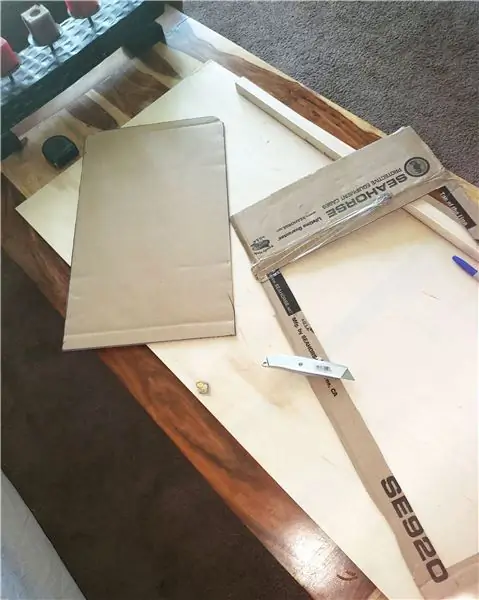
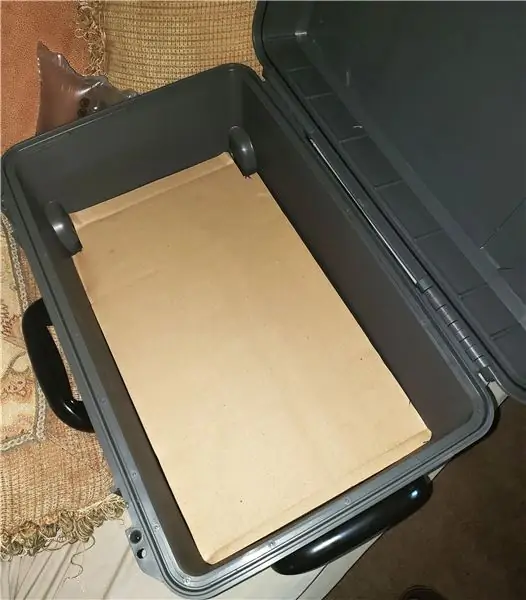

Aloitin tämän vaiheen leikkaamalla pahvikappaleen kotelon lattiaan, asettamalla tietokoneen laitteiston sisälle saadakseni yleisen käsityksen siitä, mihin kaikki on mentävä.
Kun olen siirtänyt paljon esineitä ja päättänyt, mihin kaikki mahtuu, otin pahvimallin ja jäljitin sen 1/4 vanerille. Leikkaa se sitten pyörösahalla ja palapelillä.
Vaihe 3: Asenna kaiuttimet ja leikkaa reiät virtaa ja emolevyä varten



Tässä vaiheessa porasin sopivan kokoiset reiät kaiuttimille, virtalähteelle ja emolevyn tuloille toiseksi 1/4 tuuman vanerikappaleeksi.
Kaiuttimien purkamisen jälkeen päätin jättää kuljettajan kiinni muoviseen etulevyyn pitäen raon kuljettajan pehmeän kumin ja vanerin väliin, leikkaamalla palapelin muovin sopivaksi. Kun olin kiinnittänyt kaiuttimet, diskanttikaiuttimet ja ohjauslevyt, asensin sen mahdollisimman tasalle kotelon pohjassa ja sivuilla olevaan vaneriin käyttämällä kulmakiinnikkeitä ja kiertämällä reikiä koteloon hanalla.
Vaihe 4: Ohjauspaneelin ruuvinreikien napauttaminen, vaneripohjan kiinnittäminen ja vinyylin levitys



Aioin alun perin käyttää pleksilasia yhdessä teräslevyn kanssa äärettömän peilivaikutelman luomiseksi, mikä olisi silti mielestäni ollut todella siistiä. Valitettavasti pleksilasi oli kirjaimellisesti millimetriä liian korkea, jotta kotelo sulkeutuisi helposti.
Seuraavaksi otin M40 -porahanan ja pujotin kiinnitysreiät Seahorse -kotelon pohjaan ja kanteen sekä teräslevyn. Kierteellisten koneruuvien käyttö helpottaa työskentelyä vahingoittamatta ohuita ruuvinreikiä. Jälkeenpäin käytin teräslevyä mallina jäljittääkseni 1/4 tuuman vaneripohjan Ultimate I/O -levylle kiinnitettäväksi.
Porasin kaikki napinreiät porapuristimella ja hioin sen sitten kiertohiomakoneella. Hioin myös teräslevyn hieman reunojen ympäri, jolloin se liukui koteloon helpommin.
Käytin hieromalla alkoholia, paljon lämpöä hiustenkuivaajalla ja luottokorttia levittämään vinyyliä, mikä osoittautui yllättävän hyvin.
Vaihe 5: Näytön asentaminen

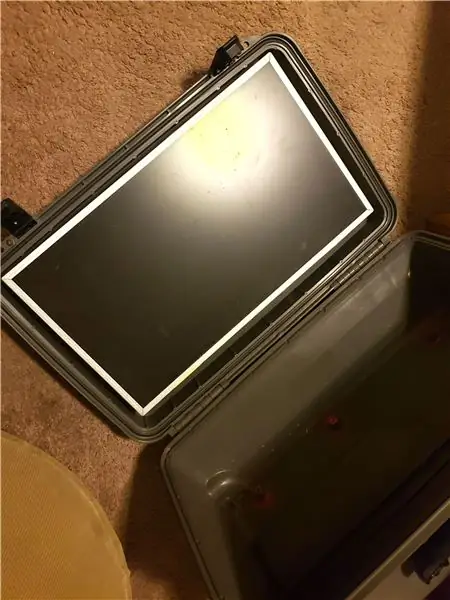

Näyttö, jonka löysin, on Samsung Syncmaster p2350, siinä on mukava kuva ja katselukulma TFT -näytölle, mieluiten sen lähtö- ja virtajohto pitäisi osoittaa alaspäin, joten kaapeleiden syöttämiseen pohjan läpi ei tarvita erityisiä kaapeleita tai modeja Lexanista.
Ensimmäinen askel oli irrottaa muovikotelo näytöstä pienellä litteällä ruuvitaltalla. 10 minuuttia myöhemmin näyttöpaneelin liitin rikki, ja olin valmis. Juotin johdot takaisin näytön ohjauskortille. Yksi hieno asia tässä näytössä on, että painikkeet ovat kosketusherkkiä, ne toimivat Lexanin läpi ja ne voidaan liimata vain näytön pohjaan.
Kun olin varmistanut, että näyttö ja ohjauspainikkeet toimivat, leikkasin joitakin puunpalasia olkaimiin (paremman sanan puuttuessa) kiinnitettäväksi näytön takaosaan, tasoittamalla ja nostamalla se kotelon kannesta. Näytön kiinnittämiseen käytin 'teollista' tarrakiinnitystä, jättäen näytön noin millimetrin kotelon reunan yläpuolelle, jotta Lexan kiinnittäisi sen koteloon.
Aloin jäljittää kotelon kannen mallin Lexanille, leikata sen pois hiukan tarvittavaa palapeliä käyttäen ja tasoitin sitten reunat käyttämällä orbitaalihiomakonetta hienolla hiekkapaperilla. Se ponnahti suoraan sisään! Leikkasin sitten näytön alareunasta 2 x 3 cm: n suorakulmion kaapeleiden syöttämiseksi.
Merkitsin Lexanin reiät teroittimella, porasin ja napautin niitä.
Vaihe 6: Ohjauspaneelin kytkentä




Kun paneeli oli levittänyt vinyylin, lopulta tuntui siltä, että olin menossa jonnekin, painikkeet voidaan asentaa!
Aloin ruuvata painikkeita, jotka kaikki olivat kulmassa paneelin keskikohtaa kohti. Sitten käytin Velcro -teipillä Ultimate I/O -ohjaimen kiinnittämistä vaneriin, minkä jälkeen aloin liittää kaikki RGB-, virta- ja maadoitusjohdot. Varmistin johdotuksen, jotta ohjelmointi olisi helpompaa.
Pian tajusin, etten ollut tilannut painikkeita pelaajalle 1, 2, kahta kolikkopainiketta ja olin lyhyt 2 mikrokytkintä. Otin Amazonista halpoja painikkeita ja kytkimiä. Kaksi pelaajapainiketta ei toiminut ollenkaan, ja yksi kolikon painikkeiden LED -valoista oli rikki. Heillä on myös huono toiminta ja he tuntevat olevansa halpoja. Matkalla on enemmän Industrius Lorenzo -painikkeita.
Kytkimet toisaalta olivat todella mukavia, en ole varma niiden painosta, mutta ne tuntuvat noin kaksi kertaa vaikeammilta painaa kuin 75 gramman Cherry -kytkimet, joten ehkä 150 grammaa. Nämä toimivat hyvin painikkeessa 7 (peukalopainike) paneelin molemmilla puolilla, ylimääräisen painon ansiosta voit levätä peukalon painikkeella vahingossa painamatta sitä.
Vaihe 7: Johdotuksen viimeistely ja kääriminen


Nyt on aika puhdistaa johdot, testata LEDit ja tehdä viimeistelyjä.
Kaikki painikkeet olivat helppoja toimia oikein, lukuun ottamatta amazonin painikkeita. Ne näyttävät myös hyviltä, en ole varma, ovatko kuvat oikeita. Ohjelmiston ohjelmointi pelien valaisemiseksi pelikohtaisesti on hieman vaikeaa, ja sen selittäminen vie useita sivuja.
Kinter -vahvistin asennettiin aukkoon, jossa kaikki virta- ja PC -johdot olivat, helpottaaksesi äänenvoimakkuuden ja äänen säätimien käyttöä. Vielä on tarpeeksi tilaa pienikokoiselle langattomalle näppäimistölle, 12 jalan virtajohdolle, HDMI -kaapelille, ohjaussauvalle ja mahdollisesti peliohjaimelle.
Lopuksi, tietokoneen virtapainikkeen asentaminen, joystickin pölysuojien leikkaaminen joistakin peilattuista pleksilasista (Crown-ohjaussauvojen mukana tulleet olivat hieman liian pieniä) ja 50 mm: n suuritehoisen tuulettimen asentaminen kaiutinohjaimien väliin tuulettamaan lämpöä.
Vaihe 8: Valmis … pohjimmiltaan *Päivitetty *


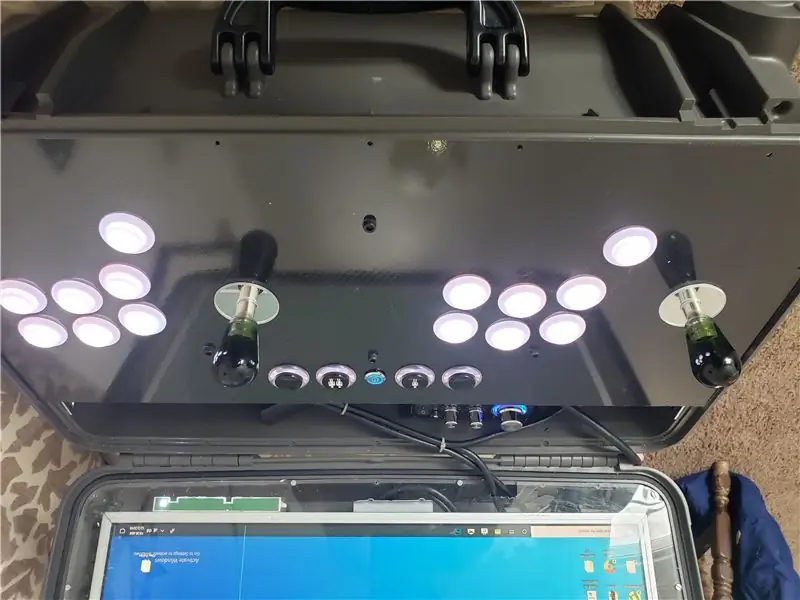

*Päivitys valokuvilla- uudet painikkeet saapuivat, kytkin ne, laitoin ne sisään ja kaikki toimii hyvin! Ne tuntuvat paljon paremmilta ja näyttävät paremmilta myös mielestäni! Kiitos kaikille lukemisesta! Melkein kaikki on kytketty ja toimii oikein, lukuun ottamatta ylhäällä olevia neljää painiketta, jotka vaihdan Industrius Lorenzo -painikkeille ja LED -valoille, ne ovat täällä päivän tai kahden kuluttua. Päivitän Instructable -ohjelman, kun uudet painikkeet on asennettu.
Valitettavasti viikko tai kaksi sen jälkeen, kun näyttö oli asennettu koteloon, se sai yhden rivin kuolleita pikseleitä oikealle puolelle, mikä oli järkyttävää, koska koko ja säätimet olivat täydellisiä. Otin sen takaisin ulos ja tarkistin liitännät näyttökorttiin ja kaapeleihin, mutta ei onnea. Kirkkaalla puolella tarranauha helpottaa vaihtamista, mikä tapahtuu todennäköisesti seuraavalla kerralla, kun törmäämme oikean kokoiseen 10-20 dollarin alueen näyttöön.
Kaiuttimet ovat LOUD, kuten boombox. Tämä pieni Tri-Path-vahvistin rokkaa. Kotelo on erinomainen kaiutinkotelo, pelien aikana tuottama basso tuntuu melkein kuin ohjaimen värähtelypalaute.
Pelkästään ohjelmiston asentaminen voisi olla vielä kymmenen sivua kirjoitusta, käytin BigBoxia arcade-käyttöliittymään, joka käynnistyy tietokoneen käynnistyksen yhteydessä. Se antaa mukavan arcade -ilmeen, eikä hiiriä tai näppäimistöä tarvita valikoissa liikkumiseen.
Kiitos lukemisesta. Minun olisi pitänyt ottaa parempia kuvia koko prosessin ajan, mutta en uskonut, että niitä ladattaisiin minnekään. Toivottavasti se voi auttaa ihmisiä, jotka tekevät samanlaista projektia. Ensimmäisenä ohjeistettavana olen todennäköisesti unohtanut muutamia asioita tai en ole selittänyt tarpeeksi selkeästi. Voit vapaasti esittää kysymyksiä. Osallistuin myös First Instructable Contest -kilpailuun, äänestä alla, jos pidät projektista.
Suositeltava:
Pi-Berry-kannettava-klassinen DIY-kannettava: 21 vaihetta (kuvilla)

Pi-Berry-kannettava-klassinen DIY-kannettava: Pi-Berry-kannettava tietokone, jonka tein”Pi-Berry-kannettava” on rakennettu Raspberry Pi 2: n ympärille. Siinä on 1 Gt RAM-muistia, neliytiminen suoritin, 4 USB-porttia ja yksi Ethernet-portti. Kannettava tietokone täyttää jokapäiväisen elämän tarpeet ja suorittaa sujuvasti ohjelmia, kuten VLC -mediasoittimen, Mozilla Firefoxin, Ardun
Vaneri -arcade -matkalaukku retropiellä: 10 vaihetta (kuvilla)

Vaneri -arcade -matkalaukku Retropien kanssa: Kun olin lapsi, ystävillämme oli 8 -bittinen nintendo ja se oli maailman siistein asia. Kunnes minä ja veljeni saimme sega megadriven joululahjaksi. Emme nukkuneet jouluaattona uudenvuodenaattona, me vain leikimme ja nautimme siitä greasta
Ultimate TS-100 -matkalaukku: 6 vaihetta (kuvilla)

Ultimate TS-100 Travel Case: Työtilan tärkein työkalu on TS-100-juotosraudani. Tämän vuoksi huomaan, että otan sen mukaani kaikkialle. Muutaman tahattoman pudotuksen jälkeen päätin tulostaa sille nopean kotelon (0,7 kerroksen korkeus), jotta voin
Erittäin kannettava mikrokuitunäytön puhdistusaine (kannettava/kannettava): 4 vaihetta

Erittäin kannettava mikrokuitunäytönpuhdistusaine (kannettava/kannettava): Olen tottunut menettämään monia työkalujani, joten ajatus tuli mieleeni, miksi et tekisi kannettavan tietokoneen Ultra Portable Microfiber Screen Cleaner, joka sopii PC -korttipaikkaani. Tätä ajatusta voitaisiin soveltaa mihin tahansa kannettavan tietokoneen PC -korttipaikkaan
Maaginen matkalaukku: 6 vaihetta (kuvilla)

Magic -matkalaukku: Magic -matkalaukku on Magic Mirror -projektin sivuliike diymagicmirror.com Matkalaukku istuu kannettavan tietokoneen päällä, jossa on ohjelmisto. Kannettava tietokone on liitetty Arduinoon, joka on liitetty joihinkin antureihin. Tässä on looginen tekniikka
